Για αρκετούς μήνες, ο υπολογιστής Vista στο σπίτι μου δεν δέχτηκε να αναβαθμίσει τον Firefox. Τις πρώτες φορές αυτό συνέβη, απεγκατέστησα την παλιά έκδοση του Firefox και επανεγκαταστήσα τη νέα έκδοση. (Οι οδηγίες για την εγκατάσταση του Firefox παρέχονται στον ιστότοπο υποστήριξης του Firefox.)
Παρόλο που αυτό μου επέτρεψε να αναβαθμίσω το πρόγραμμα περιήγησης, η διαδικασία απεγκατάστασης / επανεγκατάστασης χρειάστηκε πολύ χρόνο. Το μήνυμα σφάλματος του Firefox με ενημέρωσε ότι "βεβαιωθείτε ότι δεν υπάρχουν άλλα αντίγραφα του Firefox που εκτελούνται στον υπολογιστή σας και, στη συνέχεια, επανεκκινήστε τον Firefox για να προσπαθήσετε ξανά". Έκλεισα τον Firefox, άνοιξα τη λίστα των Διαδικασιών Διαχειριστή εργασιών των Windows (πατήστε Ctrl + Alt + Delete, επιλέξτε Έναρξη Διαχείριση εργασιών και κάντε κλικ στην καρτέλα Διεργασίες).
Σίγουρα, υπήρχε μια καταχώρηση για το "firefox.exe * 32", παρόλο που δεν υπήρχαν παράθυρα του Firefox ανοικτά στο σύστημα. Έχω επιλέξει την είσοδο απατεώνων και επέλεξα Τελική διαδικασία για να την κλείσω. Με τη διαδικασία φάντασμα πάει, Firefox ενημερώθηκε χωρίς εμπόδιο.
Ακολουθούν λύσεις σε τέσσερις άλλες συνήθεις δυσλειτουργίες του Firefox.
Οι συγκρούσεις με το λογισμικό ασφαλείας, τα ξεπερασμένα πρόσθετα προκαλούν αργές εκκινήσεις / όχι εκκινήσεις
Ο Firefox ξεκίνησε τόσο αργά στον δοκιμαστικό υπολογιστή μου που άρχισα να αναρωτιέμαι αν πραγματικά έκανα κλικ στο εικονίδιο αλεπούς στη γραμμή εργαλείων γρήγορης εκκίνησης. Σύντομα συνειδητοποίησα ότι παραμέλησα να απεγκαταστήσω περίπου μισή ντουζίνα Firefox add-ons που είχα δοκιμάσει πριν από αρκετούς μήνες και δεν χρησιμοποιείται πλέον.
Αφού τα απεγκαταστήσω στο παράθυρο διαλόγου πρόσθετων προγραμμάτων του Firefox (κάντε κλικ στο Εργαλεία> Πρόσθετα> Επεκτάσεις για να δείτε τη λίστα), το πρόγραμμα περιήγησης άνοιξε ξανά. Δυστυχώς, κάποια αργή εκκίνηση του Firefox δεν είναι τόσο εύκολο να αντιμετωπίσετε. Σε ορισμένες περιπτώσεις, ανοίγει ο Firefox, αλλά δεν θα φορτώσει ιστοσελίδες. Η τοποθεσία υποστήριξης του Firefox παρέχει διάφορες πιθανές αιτίες και θεραπείες.
Ομοίως, εάν ο Firefox καταρρεύσει όταν επιχειρήσετε να ξεκινήσετε το πρόγραμμα, ο ιστότοπος υποστήριξης συνιστά να κάνετε αναβάθμιση στην πιο πρόσφατη έκδοση, δοκιμάστε να ανοίξετε το πρόγραμμα περιήγησης μέσω της επιλογής Ασφαλής λειτουργία στο φάκελο Mozilla Firefox στο μενού Έναρξη των Windows, αναζητήστε τις συγκρούσεις με το βύσμα -in ή άλλου λογισμικού ή σάρωση του συστήματος για κακόβουλο λογισμικό.
Τρεις άλλες σελίδες στην τοποθεσία υποστήριξης του Firefox περιγράφουν διορθώσεις για διακοπές που φορτώνουν μόνο συγκεκριμένες σελίδες, συντριβές που συμβαίνουν κατά την προσπάθεια λήψης ενός αρχείου και καταρρέουν κατά την έξοδο από το πρόγραμμα.
Διαγράψτε πρόσθετα που δεν θα πάνε ήσυχα
Μερικές φορές, η επιλογή απεγκατάστασης ενός πρόσθετου του Firefox είναι γκρι, ακόμα και όταν το πρόγραμμα δεν είναι συμβατό με την τελευταία έκδοση του προγράμματος περιήγησης. Αυτό συμβαίνει με το Google Gears στη δοκιμαστική μηχανή μου.

Για να καταργήσετε αυτές τις "επεκτάσιμες" επεκτάσεις, ανοίξτε τον Firefox σε ασφαλή λειτουργία, ανοίξτε ξανά τη λίστα Επεκτάσεις στο παράθυρο διαλόγου πρόσθετων του προγράμματος περιήγησης και δείτε εάν η επιλογή απεγκατάστασης είναι τώρα clickable. Εάν το κουμπί Κατάργηση εγκατάστασης εξακολουθεί να είναι γκρίζο, η λύση συνεπάγεται το άνοιγμα του φακέλου του προφίλ Firefox (οδηγίες για να το κάνετε αυτό) και ακολουθήστε τα βήματα που παρουσιάζονται σε αυτό το άρθρο για την έκδοση του προγράμματος περιήγησης.
Αποτρέψτε τις ειδοποιήσεις ενημέρωσης όταν έχετε ήδη την πιο πρόσφατη έκδοση του Firefox
Λίγα πράγματα για τους υπολογιστές είναι πιο απογοητευτικά από ό, τι έχει πει επανειλημμένα ότι έχετε εγκαταστήσει με επιτυχία μια ενημερωμένη έκδοση που ήταν στο σύστημά σας για εβδομάδες. Οι δύο λόγοι για αυτό που περιγράφονται στον ιστότοπο υποστήριξης του Firefox είναι ότι αποθηκεύσατε κατά λάθος την καρτέλα "νέα ενημέρωση εγκαταστάθηκε" ή ο Firefox δεν μπορεί να αποθηκεύσει το αρχείο ρυθμίσεων.
Σε πρώτη φάση, η θεραπεία περιλαμβάνει το άνοιγμα του παραθύρου διαλόγου Επιλογές (στο Firefox 3.6, κάντε κλικ στο Εργαλεία> Επιλογές> Γενικά) και βεβαιωθείτε ότι η σελίδα Τι νέο υπάρχει στο Mozilla.com δεν περιλαμβάνεται στην αρχική σας σελίδα. Πιθανές αιτίες για το αν ο Firefox δεν μπορεί να αποθηκεύσει το αρχείο ρυθμίσεων παρουσιάζεται στο άρθρο υποστήριξης του Firefox "Οι προτιμήσεις δεν αποθηκεύονται".
Ομοίως, ο Firefox ενδέχεται να συνεχίσει να σας προτρέπει για μια διαθέσιμη ενημερωμένη έκδοση που έχετε ήδη εγκαταστήσει. Δύο πιθανές λύσεις είναι να εγκαταστήσετε ξανά τον Firefox και να ανοίξετε τον φάκελο του χρήστη Firefox και να διαγράψετε δύο αρχεία: active-update.xml και updates.xml.
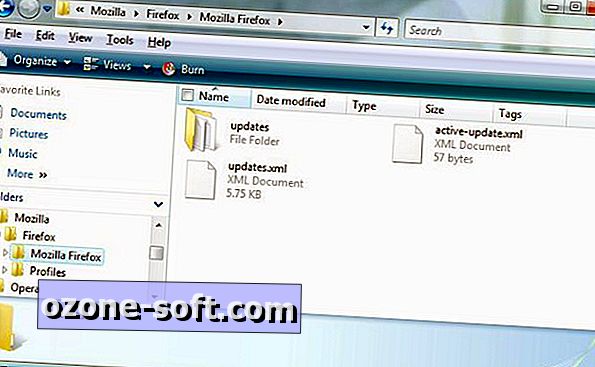
Αποτρέψτε τα δεδομένα αυτόματης συμπλήρωσης από το AWOL
Η λειτουργία αυτόματης συμπλήρωσης του Firefox είναι μια μεγάλη εξοικονόμηση χρόνου κατά την εισαγωγή δεδομένων σε φόρμες Web. (Μια παρόμοια λειτουργία είναι διαθέσιμη για τη γραμμή τοποθεσίας του προγράμματος περιήγησης.)
Δυστυχώς, ο Firefox ξεχνά μερικές φορές τις καταχωρήσεις αυτόματης συμπλήρωσης. Αρχικά, βεβαιωθείτε ότι το πρόγραμμα περιήγησης έχει οριστεί για να θυμάται τα δεδομένα: στον Firefox 3.6, κάντε κλικ στο Εργαλεία> Επιλογές> Απόρρητο και βεβαιωθείτε ότι έχετε επιλέξει "Να θυμάστε την αναζήτηση και το ιστορικό της φόρμας".
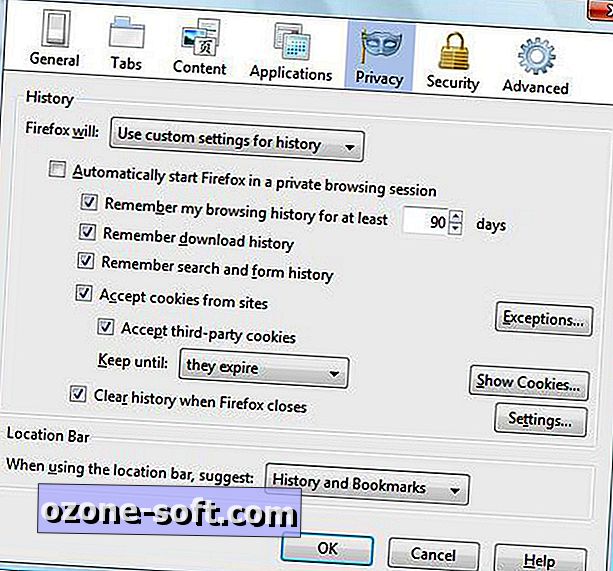
Εάν έχετε επιλέξει "Εκκαθάριση ιστορικού όταν ο Firefox κλείνει" στο ίδιο παράθυρο, κάντε κλικ στο κουμπί Ρυθμίσεις στα δεξιά και βεβαιωθείτε ότι δεν έχει επιλεγεί το ιστορικό φόρμας και ιστορικού αναζήτησης.













Αφήστε Το Σχόλιό Σας